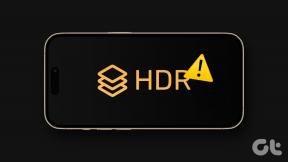Få Windows att komma ihåg PEAP Wi-Fi-nätverksautentisering
Miscellanea / / January 24, 2022
Den vanliga säkerheten som vi använder i vår hem Wi-Fi-anslutning är WPA och WEP och Windows kommer automatiskt ihåg lösenordet när vi lyckats logga in på det för första gången. Men många organisationer använder PEAP, brist på Protected Extensible Authentication Protocol, för ökad säkerhet och det kräver lite mer information som användarnamn och domän tillsammans med det vanliga lösenordet för att ansluta.

PEAP, även känd som Protected EAP, är säkrare jämfört med andra 802.1X-autentiseringsprotokoll. Jämfört med andra säkerhetsprotokoll erbjuder PEAP databasutvidgningsmöjligheter och engångs-tokenautentisering och lösenord. Och det är så vi kan använda personligt användarnamn och lösenord för att komma åt nätverket.
Att gå djupare in i ämnet ligger utanför ramen för denna artikel, men om du kan läs mer om PEAP på Wikipedia om du vill.
Nu var saken, jag var tvungen att använda ett användarnamn och lösenord för att komma åt det trådlösa nätverket men till skillnad från det vanliga WPA Wi-Fi-lösenordet, Windows ger inte möjlighet att komma ihåg nätverksuppgifterna för att använda dem automatiskt nästa gång vi ansluter till samma nätverk för PEAP.
Personligen blev jag irriterad på att ange användarnamn och lösenord manuellt varje gång jag skulle ansluta till nätverket. Jag var till och med tvungen att ange inloggningsuppgifterna när datorn vaknade från viloläge.
Dock efter utforska Wi-Fi-anslutningsinställningarna en vacker dag kunde jag åtgärda problemet. Den speciella funktionen för att komma ihåg inloggningsuppgifter är gömd i ett nät av inställningar och den här guiden hjälper dig att fixa det.
Kom ihåg PEAP Wi-Fi-nätverksautentisering
Steg 1: Klicka på Anslut till ett nätverk Wi-Fi-ikonen i Windows systemfält och högerklicka på den Wi-Fi-åtkomstpunkt som du vanligtvis ansluter till. Välj alternativet från högerklicksmenyn Visa anslutningsegenskaper.

Steg 2: Öppna säkerhetsfliken i fönstret Egenskaper för trådlöst nätverk och klicka på Avancerade inställningar.

Steg 3: Öppna Avancerade inställningar 802.1x flik och se om Användarautentisering väljs under Ange autentiseringsläge. Om så inte är fallet, välj det från rullgardinsmenyn och klicka på knappen Byt ut autentiseringsuppgifter.

Steg 4: Ange nätverksuppgifterna när du blir ombedd och spara inställningarna. Om du använder dina Windows-inloggningsuppgifter för nätverket, använd respektive alternativ i rullgardinsmenyn. När du har sparat inställningarna kommer Windows att tvinga dig från nätverket om du redan var ansluten till det.

Nästa gång du försöker ansluta till nätverket kommer Windows inte att fråga dig om referenserna och automatiskt använda den som redan är sparad. Windows kommer automatiskt att ansluta till nätverket efter vaknar ur sömnen om du har konfigurerat nätverket att ansluta automatiskt när det är inom räckvidd.
Slutsats
Om du ofta måste ansluta till ett PEAP-nätverk är jag säker på att du kommer att älska tricket. Användare av Windows 8-surfplattor som bara hatar att använda tangentbordet på skärmen kommer också att älska det här tricket. Se bara till att du inte ändrar några andra avancerade inställningar eller nätverkscertifikat under processen. Om du upplever några problem, kontakta oss genom kommentarer.